Lưu ý: Bài viết này đã hoàn thành nhiệm vụ của mình và sẽ sớm không còn được sử dụng nữa. Để tránh các lỗi "Không tìm thấy trang", chúng tôi đang tiến hành loại bỏ những liên kết mà chúng tôi biết. Nếu bạn đã tạo các liên kết cho trang này, vui lòng loại bỏ chúng và chúng ta sẽ cùng nhau duy trì kết nối cho web.
Không gian làm việc hoặc dạng xem thông thường, được thiết kế để giúp bạn dễ dàng tạo bản trình bày của mình và tìm tất cả những điều bạn cần trên đường đi. Chúng ta hãy xem bố trí cơ bản của dạng xem thông thường và những gì bạn có thể làm trong từng khu vực.
Sau khi bạn đã quen thuộc với không gian làm việc, bạn có thể tìm hiểu thêm về cách để bắt đầu trong PowerPoint bằng cách đọc các tác vụ cơ bản để tạo bản trình bày PowerPoint.
Những điều bạn nhìn thấy khi bạn mở PowerPoint
Khi bạn khởi động PowerPoint, nó sẽ mở ra một mẫu bản trình bày trống ở dạng xem thông thường, nơi bạn tạo và làm việc trên các trang chiếu.
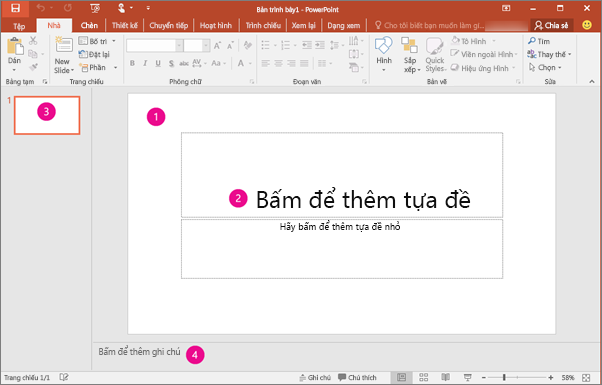
1. trong ngăn trang chiếu, bạn có thể làm việc trực tiếp trên các trang chiếu riêng lẻ.
2. đường viền chấm chấm xác định chỗ dành sẵn, nơi bạn có thể nhập văn bản hoặc chèn ảnh, biểu đồ và các đối tượng khác. Bấm vào chỗ dành sẵn để thêm nội dung.
Lưu ý: Để tìm hiểu thêm về cách làm việc với chỗ dành sẵn, hãy xem thêm chỗ dành sẵn cho trang chiếu layhouts để chứa văn bản, ảnh, video, v.v.
3 . tab Trang chiếu Hiển thị phiên bản hình thu nhỏ của từng trang chiếu kích cỡ đầy đủ được hiển thị trong ngăn trang chiếu . Bấm vào hình thu nhỏ trên tab Trang chiếu để làm cho trang chiếu xuất hiện trong ngăn trang chiếu . Hoặc bạn có thể kéo hình thu nhỏ để sắp xếp lại các trang chiếu trong bản trình bày của mình. Bạn cũng có thể thêm hoặc xóa các trang chiếu trên tab Trang chiếu.
4. trong ngăn ghi chú , bạn có thể nhập các ghi chú về trang chiếu hiện tại. Bạn có thể phân phối các ghi chú của mình cho người xem, hoặc dùng chúng để tham khảo khi bạn đưa ra bản trình bày của mình.
Lưu ý: Một phần khác của không gian làm việc là thanh menu ở trên cùng, còn được gọi là ribbon. Để tìm hiểu thêm về Ribbon, hãy xem các menu và thanh công cụ ở đâu?
Để tạo bản trình bày
Theo mặc định, PowerPoint sẽ áp dụng mẫu bản trình bày trống, như trong hình minh họa trên đây, đến bản trình bày mới. Tuy nhiên, bạn có thể sử dụng bất kỳ mẫu nào phù hợp nhất với bản trình bày của mình.
Để tạo bản trình bày dựa trên mẫu bản trình bày trống, hãy làm như sau:
-
Đi đến tệp > mới.
-
Bên dưới các mẫu và chủ đề sẵn có , hãy chọn bản trình bày trống.
-
Bấm Tạo.
Điều chỉnh kích cỡ của ngăn
Bạn có thể thay đổi kích cỡ của ngăn trang chiếu , tab Trangchiếu hoặc ngăn ghi chú để cho mình thêm phòng để làm việc. Để thực hiện không gian làm việc lớn hơn hoặc nhỏ hơn, hãy làm như sau:
-
Trỏ đến đường viền của một trong các ngăn.
-
Khi con trỏ trở thành mũi tên hai hướng, hãy kéo viền để đổi kích cỡ ngăn bạn muốn thay đổi.
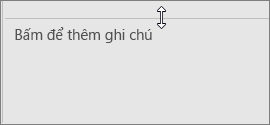
Ngăn trang chiếu tự động điều chỉnh để phù hợp với dung lượng sẵn dùng. Ví dụ, nếu bạn làm cho tab Trang chiếu hoặc ngăn ghi chú lớn hơn, ngăn trang chiếu trở nên nhỏ hơn.
Xây dựng bản trình bày của bạn
Bạn có thể bắt đầu thêm nội dung theo một số cách, chẳng hạn như:
-
Bấm vào chỗ dành sẵn trong ngăn trang chiếu và bắt đầu nhập.
-
Bấm vào một trong các biểu tượng trong chỗ dành sẵn cho nội dung chính để thêm bảng, biểu đồ, đồ họa thông minh nghệ thuật , hình ảnh hoặc video.
-
Để thêm các kiểu nội dung chẳng hạn như ảnh, hình dạng, hộp văn bản, Wordart hoặc âm thanh, hãy bấm vào vị trí trên trang chiếu mà bạn muốn thêm nội dung vào đó. Sau đó, trên tab chèn, chọn loại nội dung bạn muốn thêm.
Để thêm nhiều trang chiếu vào bản trình bày của bạn, trên tab trang đầu, trong nhómtrang chiếu, bấm vào trang chiếu mới.










